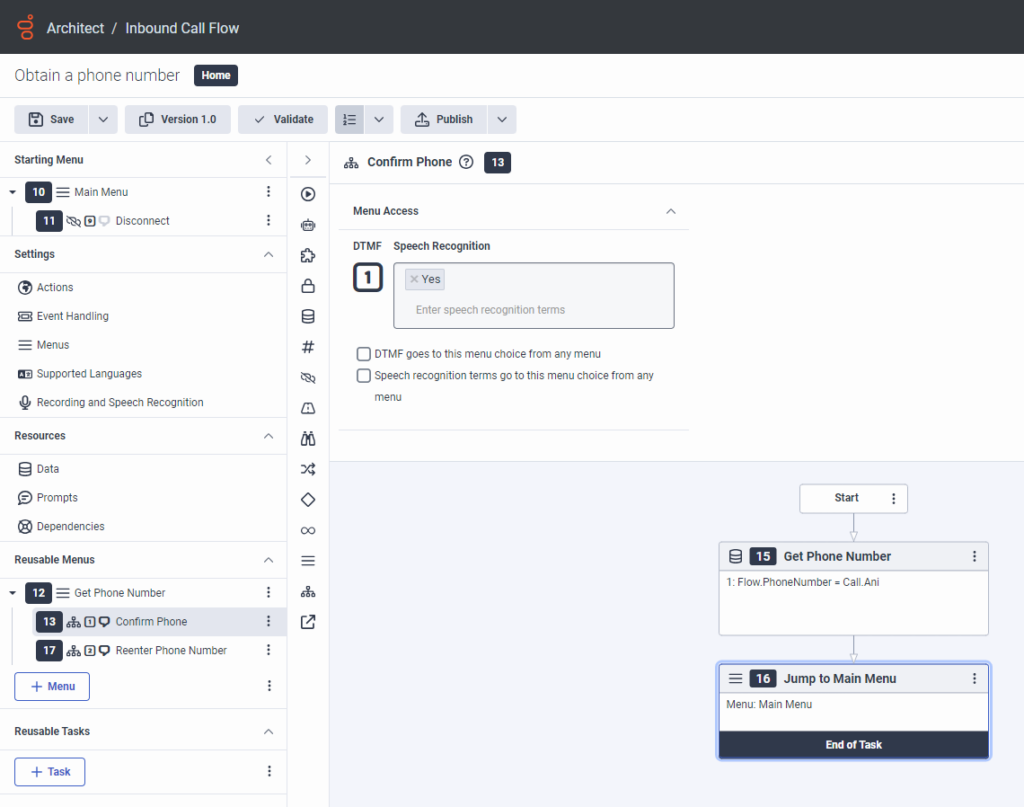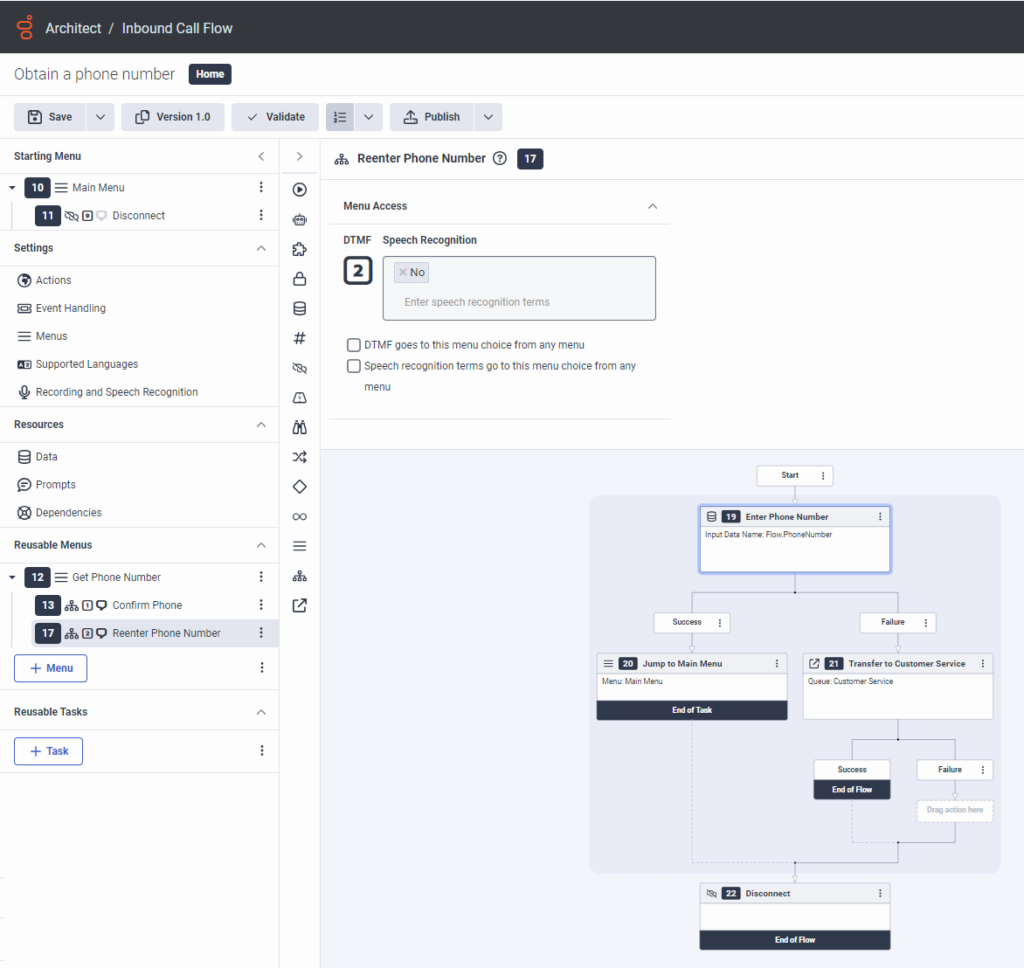系列: 高级用户的架构师教程
高级课程: 获取来电者的电话号码
您可以创建一个菜单来确认呼叫者的电话号码,并允许呼叫者在必要时输入其他号码。
注意: 在本课中,您将学习如何构建音频序列、创建可重复使用的菜单以及使用任务操作从呼叫者那里收集输入或更新数据。 您还可以将转移操作合并到任务中。
有关从电话号码获取详细信息的详细信息,请参阅 关于电话号码数据类型。
目标:
创建菜单并构建自动收集呼叫者电话号码的音频序列,将号码读回呼叫者进行确认,并为呼叫者提供输入其他电话号码的选项。
预计完成时间: 15 分钟
必备
其他结果
任务
- 打开练习流程。
- 从工具箱中,展开 菜单 类别,然后将菜 单操作拖 动到可重用菜单区域。
- 命名菜单 获取电话号码 并设置音频序列:
- 在 “菜单提示” 区域中,单击 “编 辑音频序列” 按钮。 编辑音频序列按钮随即打开。
- 在 “文本转语音” 框中,键入 我看到您正在呼叫的来源。
- 单击 添加数据 按钮,然后在 数据 列表中选择 Call.Ani 变量。
- 在出现的 “选择选项” 列表中,选择 “ 作为电话号码”。
- 单击 添加 TTS 按钮,然后在 “文本转语音” 框中键入 如果这是您帐户中列出的号码,请说 “是” 或按一个进行确认,否则说 “否” 或按两键输入正确的号码。
- 单击 “ 关闭”。
- 从工具箱中,展开 任务 类别,然后将任 务操作拖 动到 “获取电话号码” 可重用菜单中。
- 将任务命名为 “ 确认电话” 并完成以下步骤:
- 选择的 DTMF 1。
- 添加 “是” 作为语音识别术语。
- 在任务编辑器的工具箱中,展开 “ 数据” 菜单,然后将 “ 更新数据” 操作拖动到 “开始” 框下方的 task 编辑器中。
- 在 “更新数据” 设计区域中,完成以下步骤:
- 将操作命名为 “ 获取电话号码”。
- 单击 添加更新语句 ,然后从出现的菜单中选择 字符串。
- 在 “ 变量名称 ” 框中,键入 Flow.PhoneNumber。
- 在 “要分配的 值 ” 框中,键入 Call.Ani。
- 从工具箱中,展开 任务 类别,然后在 “获取电话号码” 操作 下方拖动 “ 跳转到菜单”。
- 在 “名称” 框中,键入 “ 跳转到主菜单”。
- 在菜单列表中,选择 主菜单。
练习任务
- 将 任务 操作拖到 “获取电话号码” 可重复使用菜单中。
- 将任务命名为 “重新输入电话号码” 并执行以下操作:
- 将 DTMF 设置为 2。
- 添加 No 作为语音识别术语。
- 编辑任务。
- 将 “ 收集输入” 操作拖动到 “开始” 框下方的 task 编辑器中。
- 在 “收集输入” 设计区域中,将操作命名为 “输入电话号码” ,然后完成以下步骤:
- 添加以下 TTS 作为输入音频: 请输入与您的账户关联的十位数电话号码。
- 添加 flow.phonenNumber 作为输入数据名称框。
- 确保将位数设置为准确 10.
- 保持其余设置不变。
- 在 “输入电话号码” 操作的 成功 路径 下方拖动 “ 跳转到菜单”,调用操作 “ 跳转到主菜单”,然后选择跳转到 主菜单。
- 展开 “ 转接” 类别,将 “ 转接至 ACD” 操作拖 动到 “输入电话号码” 的 “ 失败” 路径中,然后完成以下步骤:
- 将操作命名为 “ 转移给客户服务”。
- 添加以下 TTS 作为预传输音频: 让我把你转给团队成员。
- 选择预先配置的队列,例如客户服务。
- 保持其余设置不变。
- 将 “ 断开连接” 操作拖动到任务序列的底部。
- 验证并保存流程。
: 上一篇建议文章 下一篇建议文章: 高级课程: 执行批量提示导入